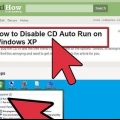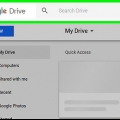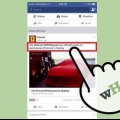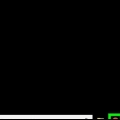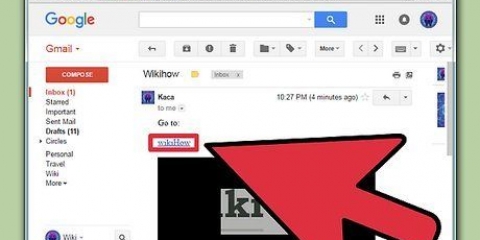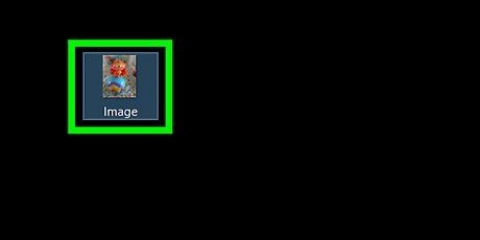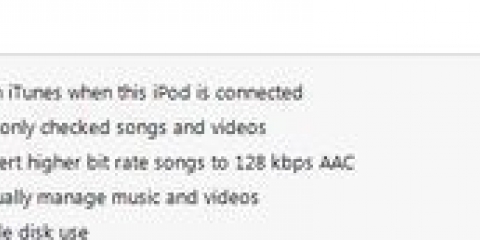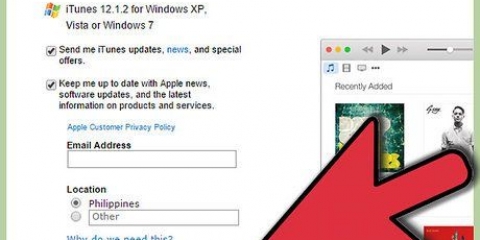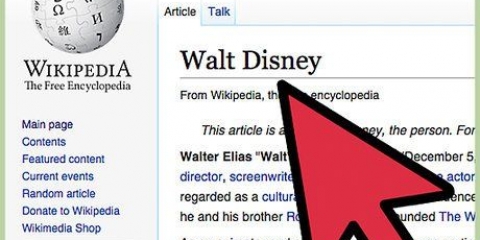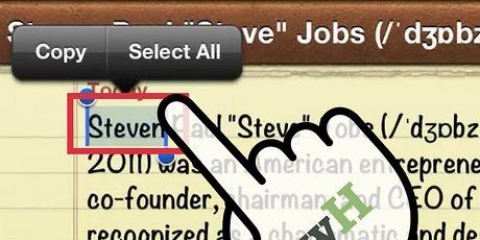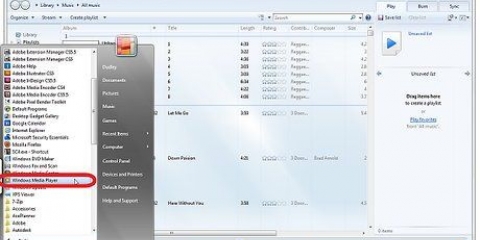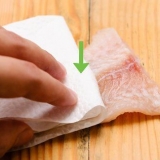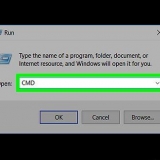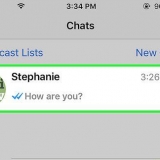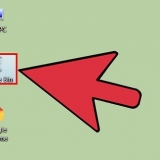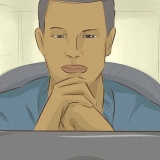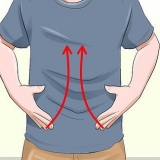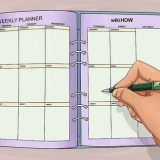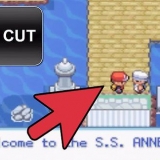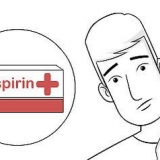Selecione o DVD no Finder e pressione Comando+I para obter informações sobre o disco. Aqui você pode ver o tamanho do disco. Verifique o espaço livre no seu disco rígido. Certifique-se de ter pelo menos 5 GB a mais de espaço disponível no disco rígido do que o tamanho do DVD.

Nomeie a imagem do disco. Escolha o local onde você deseja salvar a imagem do disco. Escolha em Formato DVD/CD mestre. Defina a criptografia para Não. Clique em Guarda, OSX agora cria uma imagem de disco com .cdr, então não é um .extensão dmg. 







Arraste a imagem do disco para a barra lateral do Utilitário de Disco. Em seguida, selecione a imagem do disco. Selecionar "cópia de disco".
Copie dvds com um mac
Contente
Copiar sua coleção de DVDs para o seu Mac é uma ótima maneira de se proteger de perder e danificar seus filmes favoritos. Como os DVDs geralmente são protegidos contra cópia, nem sempre é fácil. Felizmente, no OS X você tem um programa embutido à sua disposição que oferece ajuda. Neste artigo explicamos como fazê-lo.
Degraus
Método1 de 3:Copiando um DVD desprotegido

2. Verifique se você tem espaço suficiente no disco rígido para copiar o DVD.

3. Clique em Programas, então Serviços de utilidade pública e então Utilitário de Disco.

5. Escolher Nova imagem do disco. Uma janela “Salvar como” será exibida.

6. Quando o Utilitário de Disco terminar de copiar, você poderá remover o DVD da unidade. Agora você pode assistir ao filme diretamente do seu disco rígido.

1. Baixe o software adequado. Um DVD protegido contra cópia não pode ser copiado usando o Utilitário de Disco. Você terá que baixar um programa de um desenvolvedor de terceiros para remover essa proteção. O programa mais popular é "MakeMKV", este programa está atualmente disponível gratuitamente.
- É ilegal remover a proteção contra cópia do DVD"s que não pertencem a você.

3. Selecione o conteúdo que deseja copiar. Os DVDs são geralmente divididos em vários capítulos. Um capítulo pode conter um menu, um trailer de filme, uma seção de bônus ou o filme real. Marque o que você não deseja copiar.
Capítulos com menos de 2 minutos de duração são verificados automaticamente. Com isso a maioria dos trailers provavelmente já foram removidos.

5. Rasgue o DVD.Quando você tiver ajustado todas as configurações aos seus desejos, clique no botão "Fazer MKV". Agora a cópia começa. O tempo que leva para concluir o processo depende da velocidade da sua unidade de DVD e do tamanho do conteúdo. Ripar um filme leva em média de 15 a 30 minutos.

6. Reproduzir o vídeo. O programa criará um arquivo MKV com todos os dados de vídeo e áudio. O arquivo terá o mesmo tamanho do arquivo original no DVD. O iTunes não pode reproduzir um arquivo MKV, para isso você precisará do programa gratuito "Leitor VLC" precisa baixar.
Um arquivo MKV é o chamado arquivo `sem perdas`, sem compactação. Portanto, a qualidade de áudio e vídeo é a mesma do arquivo original.

8. Grave o arquivo em DVD. Depois de converter o arquivo para MP4, você pode gravá-lo em DVD. Existem também programas"s disponíveis que permitem gravar arquivos MKV diretamente em DVD.
Método 3 de 3: Grave uma imagem de disco DVD

2. pressione Comando+Shift+U para ejetar a imagem do disco.

3. Procure a imagem do disco no Finder.

Artigos sobre o tópico "Copie dvds com um mac"
Оцените, пожалуйста статью
Similar
Popular